- sMetod 1: Återställ Safari-bokmärken på iPad från iCloud-webbplatsen
- Metod 2: Återställ Safari-bokmärken via iCloud-programmet
- Metod 3: Återställ Safari-bokmärken från iCloud Backup
- Metod 4: Hämta Safari-bokmärken med iTunes
- Metod 5: Hämta Safari-bokmärken med TimeMachine på Mac
- Metod 6: Hämta Safari-bokmärken med FoneLab
6 effektiva sätt att återställa Safari-bokmärken från iCloud på iPad
 Postat av Valyn Hua / 07 jan 2021 09:00
Postat av Valyn Hua / 07 jan 2021 09:00 Jag måste komma åt Safari-bokmärken på min gamla iPad. Men den gamla iPad är borta. Jag minns att jag hade en säkerhetskopia i iCloud. Hur laddar jag ner iCloud Safari-bokmärken utan iPad-enheten.
De flesta iPad-användare brukar surfa på internet med den inbyggda webbläsaren Safari. Liksom andra vanliga webbläsare har Safari också bokmärkesfunktionen som tillåter användare att märka vissa webbplatser för att underlätta läsning senare.

I allmänhet är dessa bokmärkta webbsidor viktiga för användarna. Men det är så vanligt att du förlorar dessa viktiga bokmärken av misstag. Eller ibland avlägsnade användare data på iPad målmedvetet i ett försök att frigöra utrymme och upptäckte senare att dessa viktiga Safari-bokmärken blivit bortkastade också. I det ögonblicket är du verkligen ivriga att hitta ett sätt att återställa Safari-bokmärken på iPad.
Lyckligtvis har Apple en funktion som kallas iCloud Service att säkerhetskopiera alla data på iPad manuellt eller automatiskt, vilket ger användarna möjlighet att återställa vilken typ av data som helst på iPad.
Därefter kommer jag presentera 3 sätt att återställa bokmärken från iCloud.

Guide Lista
- Metod 1: Återställ Safari-bokmärken på iPad från iCloud-webbplatsen
- Metod 2: Återställ Safari-bokmärken via iCloud-programmet
- Metod 3: Återställ Safari-bokmärken från iCloud Backup
- Metod 4: Hämta Safari-bokmärken med iTunes
- Metod 5: Hämta Safari-bokmärken med TimeMachine på Mac
- Metod 6: Hämta Safari-bokmärken med FoneLab
1. Återställ Safari-bokmärken på iPad från iCloud-webbplatsen
Apple arkiv safari bokmärken i iCloud regelbundet och automatiskt, vilket gör att du kan återställa Safari bokmärken från en tidigare version.
Varje safari-bokmärkesarkiv hålls i iCloud för 30-dagar. Efter perioden kommer dessa arkiv att tas bort permanent här.
Följ bara dessa steg:
steg 1Logga in iCloud.com använder ditt Apple-ID på datorn.
steg 2Klicka Inställningar på huvudmenyn iCloud.
steg 3Bläddra ner till Advanced Open water avsnitt, och välj Återställ bokmärken.
steg 4Alla tillgängliga versioner kommer att listas av det arkiverade datumet och tiden. Klick återställa bredvid datumet.
steg 5Klicka återställa igen för att bekräfta.

De återställda bokmärken visas på din iPad Safari och andra iOS-enheter som använder samma Apple-ID.
Observera att alla safari-bokmärken som för närvarande finns på din iPad kommer att ersättas med ditt valda arkiv. Samtidigt arkiveras nuvarande safaribokmärken. Således kan du upprepa ovanstående steg om och om igen tills du får det önskade resultatet.
Du kanske undrar: Vad sägs om safari-bokmärken som raderades 30 dagar sedan?
Fortsätt läsa för att lära dig nästa lösning.
2. Återställ Safari-bokmärken via iCloud-programmet
Du kan ladda ner iCloud på datorn för att organisera iOS-data istället. Det gör att du kan hantera iCloud Drive, Foton, e-post, kontakter, kalendrar, böcker och bokmärken.
steg 1Starta iCloud på Windows efter installationen och logga in ditt konto.
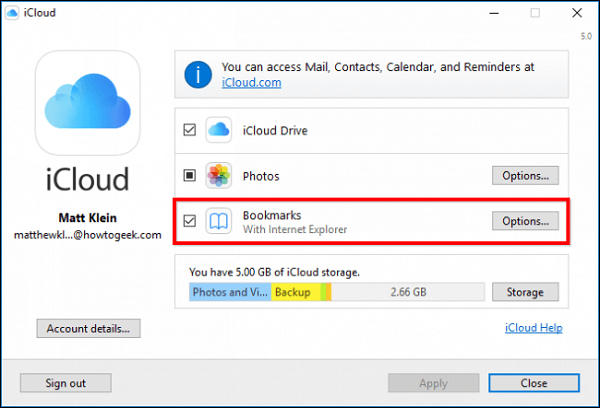
steg 2Välja bokmärken och kryssa i rutan.
steg 3Klicka Ansök.
3. Återställ Safari-bokmärken från iCloud på iPad
De användare som säkert har säkerhetskopierat de borttagna Safari-bokmärken till iCloud kan använda den här vägen till återställ Safari bokmärken från iCloud säkerhetskopiering.
ICloud-backupfilen innehåller alla data på iPad och den här filen kommer att sparas tills du raderar den manuellt. Det betyder att du kan när som helst återställa vilken typ av data som helst från iCloud.
Observera att detta sätt kommer att leda till att din iOS-enhet återgår till fabriksinställning.
Visst kan du säkerhetskopiera nuvarande data först för att inte försäkra dig om något förlust.
Nedan följer de detaljerade stegen:
steg 1På din iPad, gå till Inställningar > Allmänt > Återställa > Radera allt innehåll och inst.
steg 2Vänta tills raderingsprocessen är klar. När det är gjort startas din iPad automatiskt igen.
steg 3Följ stegen på skärmen för att ställa in grundläggande information när du bara köper den.
steg 4Välj en iCloud reservfil i listan över säkerhetskopieringshistorik på Apps & Data gränssnitt och tryck återställa.

Är det den bästa återställnings lösningen för dig? Inte riktigt.
Du kanske inte vill ta risken att annan data på iPad går förlorad så att den vägrar fabriksåterställ din iPad.
Finns det ett sätt att återställa de raderade Safari-bokmärkena utan att återställa?
Du kanske söker efter en annan ideallösning för att hantera detta problem. I själva verket kan nästa lösning tillgodose ditt behov.
4. Hämta Safari-bokmärken med iTunes
iTunes har en funktion som hjälper dig enkelt hantera Safari-bokmärken på iPad. Du bör ladda ner och installera den senaste iTunes på datorn för att påbörja dataöverföringen nu.
Nedan följer hur du återställer raderade bokmärken på iPad Safari.
Alternativ 1. Återställ alla iPad-data
steg 1Anslut iPad till datorn som kör iTunes.
steg 2Klicka enhetsikon > Sammanfattning > återställa iPad.
Ovan nämnda sätt kommer att skriva över all data på enheten, du kan flytta till alternativ 2 för att synkronisera bokmärken endast på iPad.
Alternativ 2. Återställ iPad Safari-bokmärken
steg 1Klicka enhetsikon > Info.
steg 2Markera rutan bredvid Synkronisera bokmärken med under Övriga sektion.
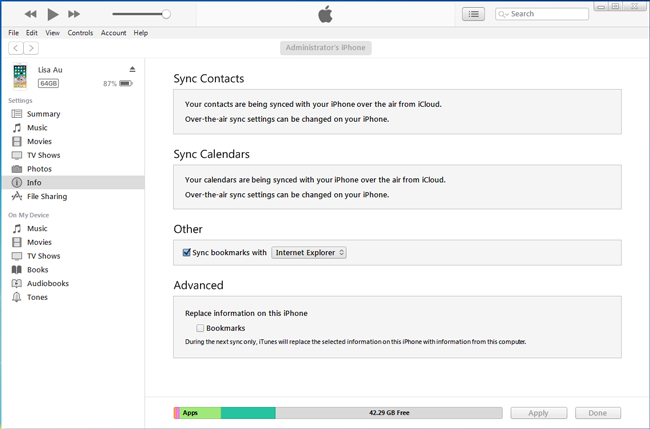
5. Hämta Safari-bokmärken med TimeMachine på Mac
Om du har synkroniserat iPad-bokmärken med Mac tidigare kan du få Safari-bokmärken tillbaka från Mac med samma Apple-ID. Om du är olycklig att förlora dessa bokmärken på Mac kan du också försöka hitta iPad Safari-bokmärksfiler på Mac med TimeMachine.
Gå till din Mac för att kontrollera Safari-bokmärken. Om du kan se vad du vill, gå till alternativ 1. Om inte, vänligen gå till alternativ 2. Nedan följer de tydliga instruktionerna.
Alternativ 1. Återställ iPad Safari-bokmärken från Mac
medan du bara har tagit bort Safari-bokmärken på iPad utan att synkronisera, kan du använda den här metoden.
steg 1Klicka Meny > Apple-menyn > Systeminställningar på Mac.
steg 2Klicka på icloud.
steg 3Kontrollera att Safari är påslagen.
steg 4Gå till iPhone Inställningar > [DITT NAMN] > icloud > Safari, stäng av den i sekunder. Slå sedan på den igen.
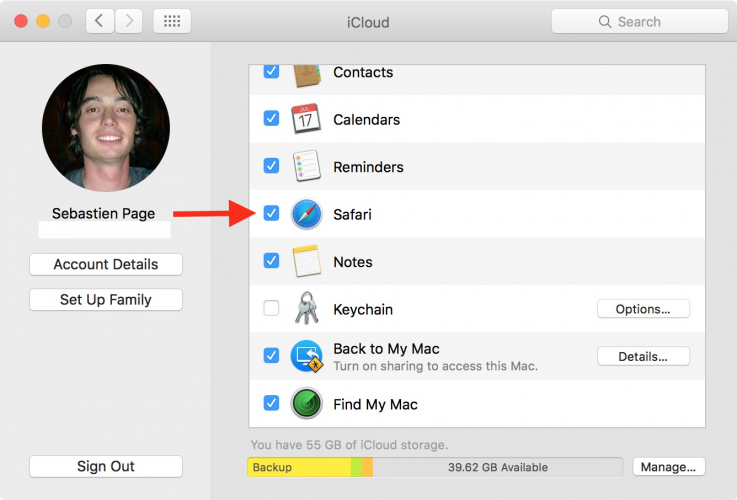
Alternativ 2. Återställ iPad Safari-bokmärken med TimeMachine
När raderingen har gjorts på alla enheter med samma Apple-ID kan du fortfarande försöka hitta bokmärkena på Mac för att återställa dessa filer. Du har 2-metoder för att återställa filer på Mac.
steg 1Klicka Systeminställningar > Time Machine
steg 2Öppna ett Finder-fönster och navigera till Hemkatalog / bibliotek / Safari.
steg 3Öppna safarifilerna och se till att du har kopierat dem.
steg 4 Gå till ditt Mac-skrivbord, hitta Hemkatalog / bibliotek / Safari och klistra in filen.
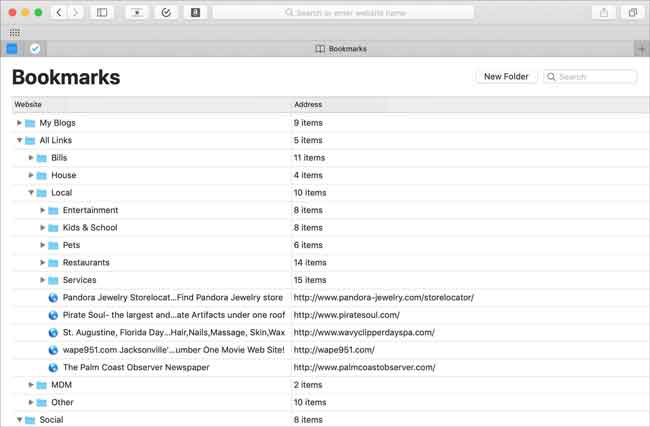
steg 5Följ alternativ 1 för att synkronisera bokmärken till iPad.
6. Hämta Safari-bokmärken med FoneLab
Både lösning 1 och lösning 2 kan inte få dig ur problem? Det är dags att hämta en tredje part för att hjälpa dig.
FoneLab - iPhone Data Recovery är en professionell iPad Backup Extractor, som låter dig förhandsgranska detaljerna i säkerhetskopieringsfilen och extrahera enskilda data från backupfilen.
På så sätt kan du bara välja de data som krävs för att återställa utan att ändra annan data.
Läs mer om hur man kontrollerar borttagen historia på iPhone med FoneLab.
Nedan finns den detaljerade användarhandboken.
Med FoneLab för iOS kommer du att återställa förlorade / borttagna iPhone-data inklusive foton, kontakter, videor, filer, WhatsApp, Kik, Snapchat, WeChat och mer data från din iCloud- eller iTunes-säkerhetskopia eller enhet.
- Återställ foton, videor, kontakter, WhatsApp och mer data med lätthet.
- Förhandsgranska data innan återställning.
- iPhone, iPad och iPod touch är tillgängliga.
steg 1Klicka på länken ovan för att ladda ner programvaran på din dator gratis. Det finns PC och Mac-versioner tillgängliga för dig.
steg 2Installera programvaran och sedan startar programvaran automatiskt.
steg 3Navigera till iTelefon Data Recovery > Återställ från iCloud Backup-fil och ange ditt iCloud-konto och lösenord. Kanske behöver du det stäng av tvåfaktorautentisering.

steg 4Din backuphistorik kommer att listas i tabellen. Välj en för att ladda ner och starta skanningen.
steg 5Klicka Safari bokmärken från katalogen till vänster. Alla safari-bokmärken kommer att visas till höger i detalj.

steg 6Välj önskade objekt att återställa. De valda objekten sparas på din dator i HTML-format.
Denna programvara är utformad för att återhämta data för iPhone, iPad och andra iOS-enheter i tre återställningsmetoder.
Det kan återställa Safari-historik från iPad-enheten, extrahera Safari-historik från iCloud or extrahera iTunes backup.
Hur som helst kan du gratis ladda ner det och prova nu!
